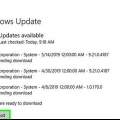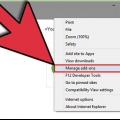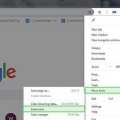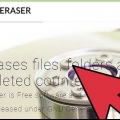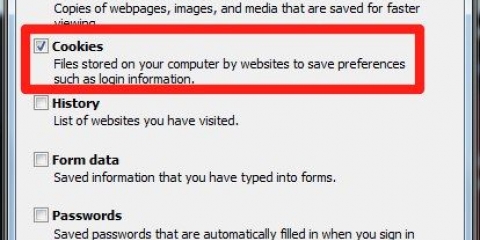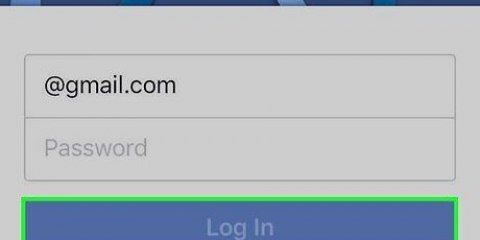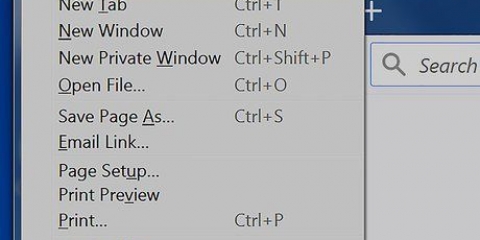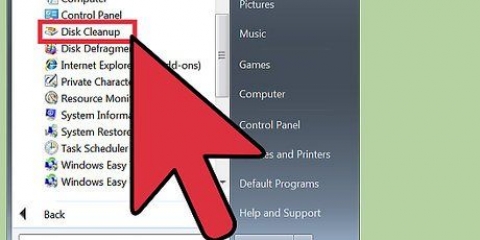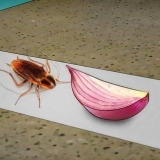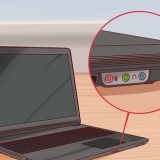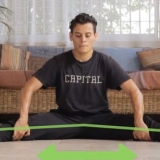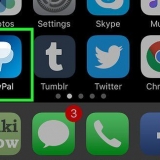Genieo es un motor de búsqueda que cambiará la configuración de su navegador personal y predeterminado después de la instalación. Genieo generalmente no se considera un virus (aunque 21 programas antivirus enumeran la versión para Mac como adware), pero usa las palabras clave que ingresa en el motor de búsqueda de Genieo para generar una cantidad excesiva de enlaces patrocinados y anuncios, mezclados con sus resultados de búsqueda. Siga los pasos de este artículo para eliminar el programa de búsqueda Genieo de su computadora y de todos los navegadores instalados.
Pasos
Método 1 de 8: eliminar Genieo de Windows
1. Haga clic en "Inicio", luego haga clic en "Panel de control".
2. Haga clic en "Desinstalar un programa" en "Programas". Windows mostrará una lista de todos los programas que están en su computadora.
Si está utilizando Windows XP, haga clic en "Agregar o quitar programas".
3. Haga clic en "Genieo" de la lista de programas, luego haga clic en "Desinstalar". Su computadora con Windows desinstalará el programa de búsqueda Genieo.
Método 2 de 8: Eliminar Genieo de Mac OS X
Advertencia: Si no sigue exactamente las instrucciones a continuación, su computadora puede congelarse y no son capaces de reiniciarlo!
1. Inicie sesión en su cuenta de administrador. Lo más probable es que la cuenta de usuario habitual de su Mac sea una cuenta de administrador, pero si no es así, inicie sesión en su cuenta de administrador.
2. Cierra la aplicación Genieo. Es posible que Genieo no se esté ejecutando, y no todas las variantes con Genieo incluyen la aplicación Genieo.
3. Muevete "lanzado.conferencia" a la papelera. Requiere la contraseña de administrador.
Este archivo se puede encontrar en "/privado/etc/lanzamiento.conferencia"Si no puede encontrar este archivo, entonces no puedes .archivos dylib como se indica en los siguientes pasos". Si hace esto, su computadora puede congelarse y no volver a iniciarse.hacer la basura aún no vacío!En algunos casos no hay lanzamiento.archivo conf o uno de los .archivos dylib. Esta no es razón para entrar en pánico.4. Mueva los siguientes elementos a la papelera .
Método 5 de 8: eliminar Genieo de Internet Explorer
1. Abra Internet Explorer (IE).
2. Haga clic en el engranaje en la esquina superior derecha de Internet Explorer y seleccione "Opciones de Internet".” Se mostrará el cuadro de diálogo de Internet.
Si está utilizando Windows XP, abra "Herramientas" (Tools) en el menú principal.
3. Haga clic en la pestaña "Avanzado", luego "Restablecer" en la parte inferior del cuadro de diálogo. Se mostrará otro cuadro de diálogo.
4. Coloque una marca junto a "Eliminar configuración personal" y luego haga clic en "Restablecer.” IE restaurará la configuración predeterminada, eliminando todos los cambios realizados por Genieo en su navegador.
5. Haga clic en "Cerrar", luego en "Aceptar", cuando se le solicite que confirme el restablecimiento.
6. Cierra IE y vuelve al navegador. Genieo Search ya no es una opción como motor de búsqueda en IE.
Método 6 de 8: Eliminar Genieo de Mozilla Firefox
1. Inicie Firefox.
2. Haga clic en "Ayuda" en el menú principal. Si no hay un menú principal, haga clic con el botón derecho en la parte superior de la pantalla y marque la barra de menú.
3. Haga clic en "Información de solución de problemas".Aparecerá una nueva ventana con más información para la solución de problemas.
4. Haga clic en "Restablecer Firefox" a la derecha. Aparecerá una ventana de confirmación.
5. Haga clic en "Restablecer Firefox" nuevamente. Firefox se cerrará y reiniciará con la configuración predeterminada.
6. Haga clic en "Finalizar". Genieo ahora se ha eliminado por completo de Firefox y ya no aparecerá como un posible motor de búsqueda.
Método 7 de 8: Eliminar Genieo de Safari
1. Abrir Safari.
2. Haga clic en "Safari" en la barra de menú y seleccione "Preferencias".
3. Haga clic en la pestaña "General".
4. Eliminar la URL de búsqueda de Genieo del campo "Página de inicio".
6. Haga clic en la pestaña "Extensiones".
7. Haga clic en "Mi página de inicio personal" a la izquierda, luego haga clic en "Desinstalar.Genieo Search ahora se ha eliminado de Safari.
8. Haga clic en "Desinstalar" nuevamente cuando aparezca el cuadro de diálogo de confirmación.
9. Reinicia Safari. Genieo ya no es su motor de búsqueda predeterminado .
Método 8 de 8: eliminar Genieo de Mac como motor de búsqueda predeterminado
Si los métodos anteriores no funcionaron, prueba este.
1. Abre las preferencias de Safari.
2. Ve a la pestaña Privacidad. En la primera línea desde arriba, verá lo siguiente: Cookies y otros datos del sitio web.
3. Haga clic en Detalles. Esto abrirá una lista de cookies. Eliminar las cookies de Genieo o todas las cookies.Consejos
Después de eliminar Genieo de su computadora siguiendo los pasos anteriores, es una buena idea ejecutar un análisis completo con un programa antivirus actualizado para asegurarse de que no haya más malware o virus en su computadora.En cuanto a Mac OSX: si no puede mover /Aplicaciones/Genieo a la papelera porque dice que el programa todavía se está usando, pero no está en la lista de opciones de Forzar salida, aún puede hacerlo desde la Terminal. Vaya a Aplicaciones/Utilidades/Terminal. Ingrese (sin las comillas) `mv /Aplicaciones/Genieo ~/.basura`. Terminado.Al instalar software en su computadora, elija siempre la opción de una instalación personalizada, de modo que pueda desmarcar ciertas opciones que programas como Genieo descargan en su computadora.Advertencias
- Genieo profundiza en Mac OS X. Por lo tanto, su eliminación requiere una atención especial. ¿No estás siguiendo las instrucciones? exactamente encendido, su computadora puede congelarse y es posible que ya no sea posible iniciarla.. Asegúrese de haber realizado una copia de seguridad de todos sus datos antes de probar este método.
- En algunos casos, Genieo se incluye con otro software que descargó e instaló al mismo tiempo sin su conocimiento. Eliminar y desinstalar ese software no eliminará Genieo de su computadora. Asegúrese de seguir los pasos descritos aquí para eliminar completamente Genieo de su computadora y navegador.
Artículos sobre el tema. "Eliminar genio"